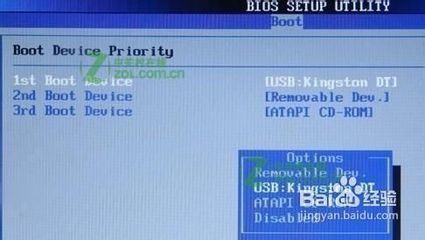即使win10已经出来快一年了,但是WIN7操作系统仍然是时下最主流的电脑操作系统,那么大家知道win7重装系统有什么步骤吗?今天小编与大家分享下win7重装系统的具体操作步骤,有需要的朋友不妨了解下。
win7光盘重装系统步骤1. 所需工具、材料
刻录好的Win7 系统光盘;
需要重装的台式或笔记本电脑
2.先要准备一个4.7G的DVD空盘,然后刻录一个系统Win7(ios的文件格式)到光盘上
3.把系统光盘放入光驱中去;
4.有系统个光盘
5.重启电脑,台式机我们按DEL键,如果是笔记本一般(按F1或F2或F11)
6.用键盘的上下左右键选择BOOT ,再回车 BOOT Device Priority
7.把第一启动项的 1st Boot Device 的【Hard Deice】改成CDROM(有些是什么DVD
8.按F10 选择OK
9.提醒点击键盘的任意一个键,就按了一下回车键
10.加载成功后出现Windows 7 安装界面,首先依次选择为中文(简体),中文(简体,中国),中文(简体)-美式键盘,选择好了点击下一步
11.点击现在安装,出现安装程序正在启动...现在出现协议书,把My接受许可条款的勾,勾上了

12.选择自定义(高级);
13.接着选择第一个分区,类型为系统,再点击下一步
14.正在安装的界面;这里需要一定的时间
15.会提醒安装程序正在启动服务,再提醒重新 启动计算机后安装过程将继续,这里是全自动的
16.等到屏幕黑了,台式机按DEL键,如果是笔记本一般(按F1或F2或F11)等,然后把光碟取出来
17.用键盘的上下左右键选择BOOT ,再回车 BOOT Device Priority
18.把第一启动项的 1st Boot Device 的【CDROM】改成【Hard Deice】;
19.按F10 选择OK,
20.出现正在启动、Windows画面
21.在出现安装程序正在检查视频性能
22.基本安装好,输入PC名字(随便取个名字);在点击下一步
23.跳过,不要输入密码,直接下一步
24.这里要输入密钥,这里暂时不输入,直接点击下一步;到时用激活工具激活就行了
25.选择仅安装重要的更新;
win7U盘重装系统步骤1.下载u启动装机版并安装至本地磁盘;
2.一个正常使用的u盘,容量建议8G以上
第一步
打开u启动装机版,将准备好的u盘插入电脑usb接口并静待软件对u盘进行识别,由于此次u启动采用全新功能智能模式,可为u盘自动选择兼容性强与适应性高的方式进行制作,相较过去版本可省去多余的选择操作。故而建议保持当前默认参数设置,直接点击“开始制作”即可:
第二步
此时,弹出的警告窗口中告知会清除u盘上的所有数据,请确认u盘中数据是否另行备份,确认完成后点击“确定”:
第三步
制作u盘启动盘需要一点时间,制作过程请勿操作与u盘相关的软件,静候制作过程结束即可:
第四步
待制作完成后,我们可点击“是”对制作好的u盘启动盘进行模拟启动测试:
第五步
若看到以下启动界面,则说明u盘启动盘已制作成功(注意:此功能仅作启动测试,切勿进一步操作),最后按组合键“Ctrl+Alt”释放出鼠标,点击右上角的关闭图标退出模拟启动测试:
用u盘启动盘安装系统的步骤:
1.硬盘模式更改为ahci模式
2.制作u启动u盘启动盘
3.下载原版win7系统镜像并存入u盘启动盘
第一步:
将准备好的u启动u盘启动盘插在电脑usb接口上,然后重启电脑,在出现开机画面时通过u盘启动快捷键进入到u启动主菜单界面,选择【02】U启动Win8PE标准版(新机器)选项:
第二步:
进入pe系统u启动pe装机工具会自动开启并识别u盘中所准备的原版win7系统镜像,建议参考下图的内容选择系统版本以及磁盘安装分区,操作完成后点击确定:
第三步:
此时弹出的确认提示窗口中,勾选复选框“完成后重启”,接着点击确定,如图:
第四步:
此过程大约需要数分钟的时间,在此切勿操作其他相关u盘操作,操作结束后在弹出的窗口中点击“是”重启计算机即可:
第五步:
最后电脑会继续执行剩余原版win7系统安装步骤,敬请耐心等待:
第六步:
安装完成之后需要进行系统相关设置,设置完成便能进入win7系统:
 爱华网
爱华网